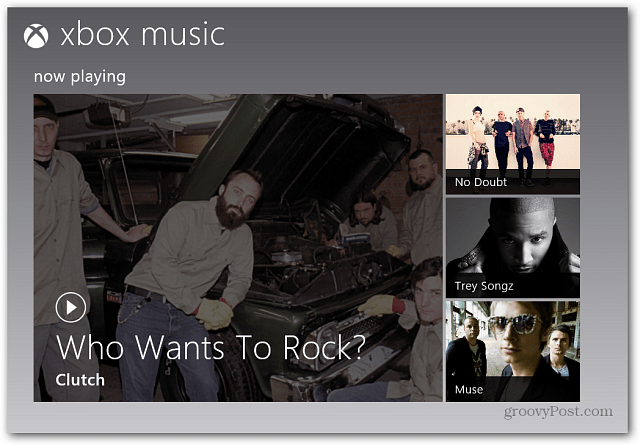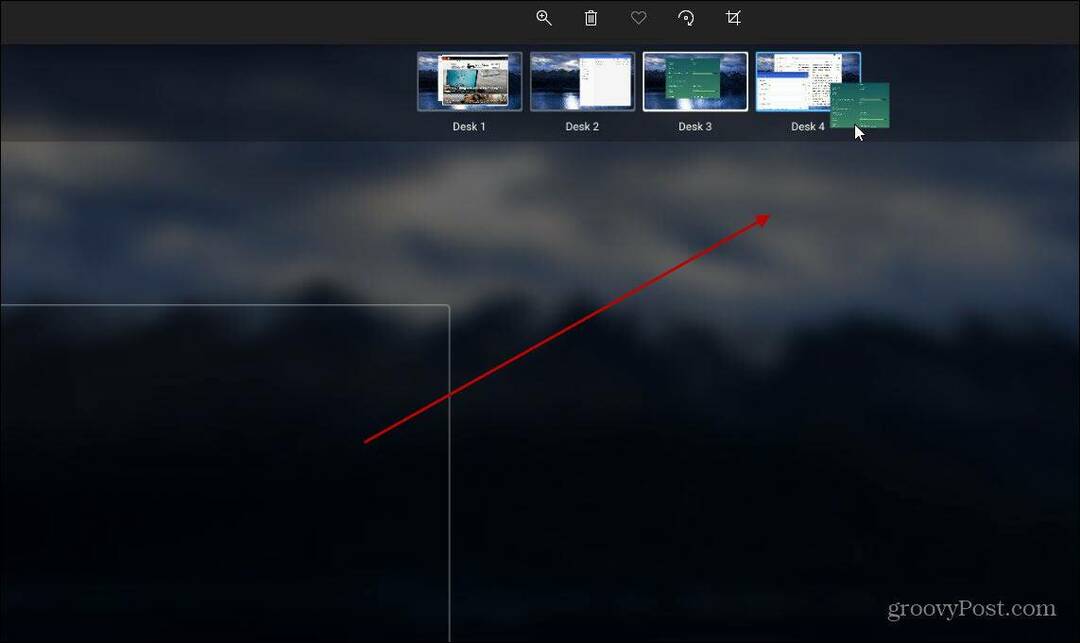Kuinka asentaa Windows 8 Virtualboxiin
Microsoft Windows 8 Virtual Box Virtualisointi / / March 18, 2020
Asenna Windows 8 VirtualBox VM -sovelluksena on loistava vaihtoehto, jos haluat testata asioita ennen kuin hyppäät 100% VM: ään. Näin se toimii.
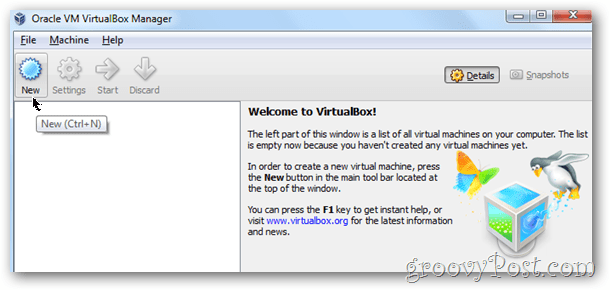
Jos sinulla ei ole ilmainen tabletti Microsoft Build -tapahtumasta, Windows 8: n asentaminen virtuaaliympäristöön on luultavasti hyvä idea, varsinkin jos sinulla ei ole varatablettia tai tietokonetta maisemassa. Ensimmäinen askel on ladata kopio Virtuaalinen laatikko ja asentaminen. Asennus on hyvin suoraviivaista, joten en tarkastele sitä vaiheittain. Sieltä mennä Lataa Windows 8 ja kopioi .iso-tiedosto mistä et menetä sitä, koska tarvitset sitä vain muutamassa minuutissa.
Huomautus: Tämä kirjoitettiin Windows 8 -kehittäjän esikatselun käynnistyksen yhteydessä. Voit käyttää Windows 8 Consumer Preview -sovellusta myös VirtualBoxissa. Vaiheet ovat oleellisesti samat.
Ok valmis aloittamaan?
Ennen kuin aloitamme
Jotta Windows 8 VM voidaan suorittaa, suorittimellasi on oltava sisäänrakennettu laitteistoavusteinen virtualisointitekniikka. Intelille tämä on VT-x ja AMD sitä kutsutaan AMD-V. Testaa CPUsi lataamalla
Kun käytin työkalua ensimmäistä kertaa, järjestelmäni ilmoitti, että se ei tue VT-x: ää. Fortunatly löysin kojelaudalleni uuden BIOS-päivityksen, joka lisäsi järjestelmän tukemani. Päivitettyäni järjestelmän uudella BIOS: lla, sallimalla VT-x-tuen biosäätöissäni ja käynnistämällä uudelleen, olin hyvä mennä alla olevan ohjeen kanssa.

Windows 8: n virtuaalikoneen asentaminen käyttämällä VirtualBoxia
Ensimmäinen, Tuoda markkinoilleVirtualBox ja KlikkausUusi VirtualBox Manager -konsolista.
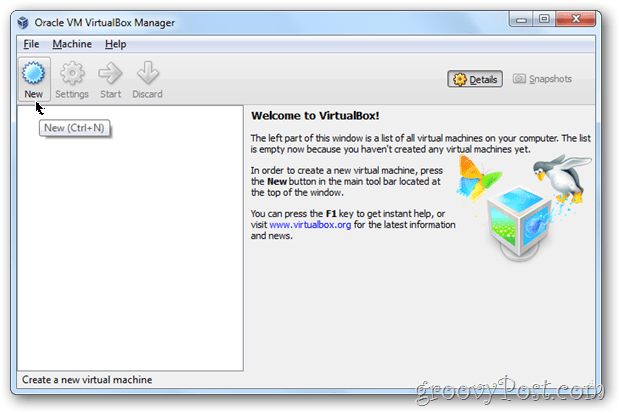
KlikkausSeuraava
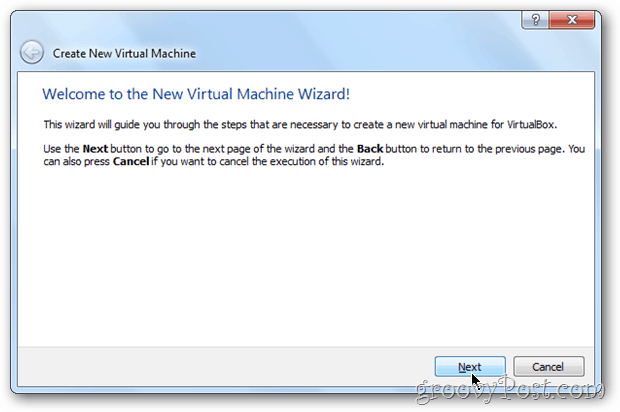
Anna virtuaalikoneellesi nimi, Vaihda OS että Microsoft Windows ja Versio että Windows 7.
Huomautus - Älä ole huolissasi x64: stä jne.... muista valita Windows 7 käyttöjärjestelmäversiollesi. Muuten asennus kuolee myöhemmin ...
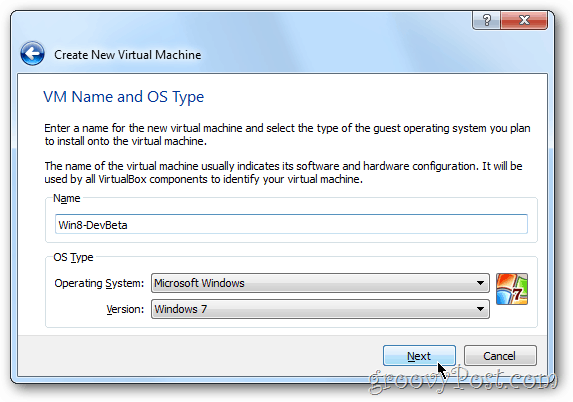
assign Windows 8 VM -käyttöjärjestelmä muisti. Minun suositukseni on ainakin 2Gigs / 2048MB kuten alla. Lisää on aina parempi paremmin virtuaalikoneelle, vähemmän on todennäköisesti OK. Älä vain mene alla 1 Gt / 1024 Mt.
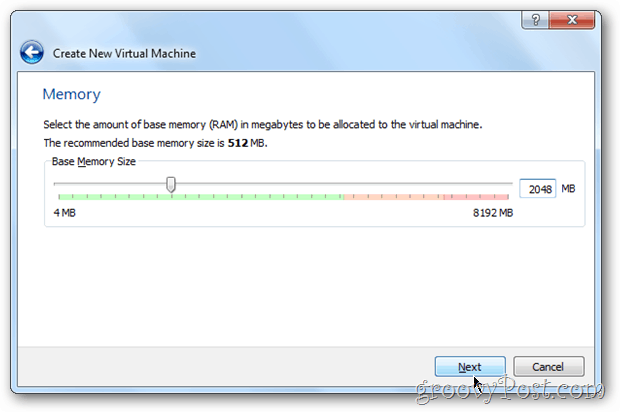
Jätä kiintolevyn asetukset uudeksi koneeksi oletusarvo. KlikkausSeuraava
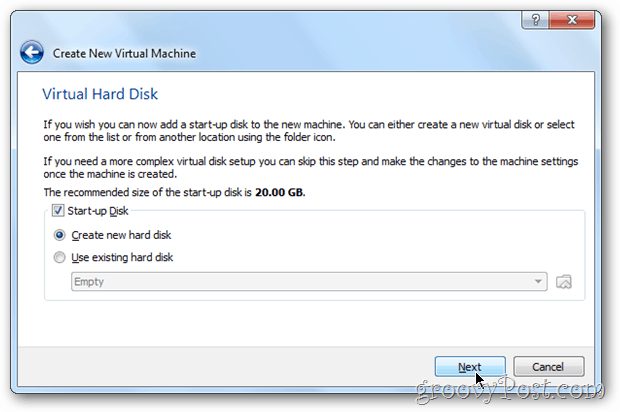
KlikkausSeuraava
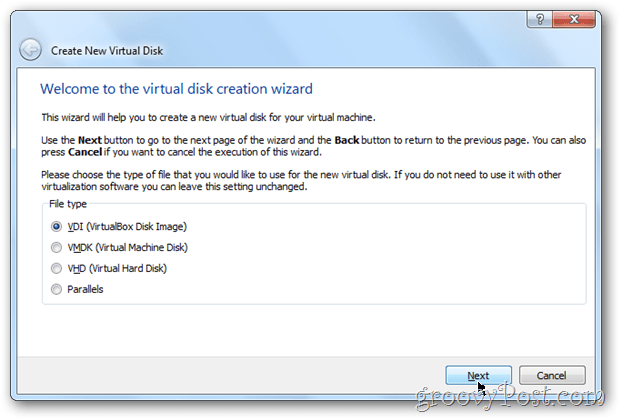
Seuraavaa asetusta varten 99% sinun pitäisi valita Jaettu dynaamisesti. Jos kuitenkin haluat… 5-15% enemmän suorituskykyä, valitse Kiinteä koko. Henkilökohtaisesti käytän dynaamista kaikkea muuta kuin virtuaalisia palvelimia.
Huomautus - Jos valitset Kiinteä koko, virtuaalinen kiintolevysi laajenee täysikokoiseksi asennuksen yhteydessä. laajenee dynaamisesti ajan myötä. Se on paljon hukkaan menevää tilaa, jos kysyt minulta... Pudota huomautus kommentteihin, jos olet hämmentynyt.
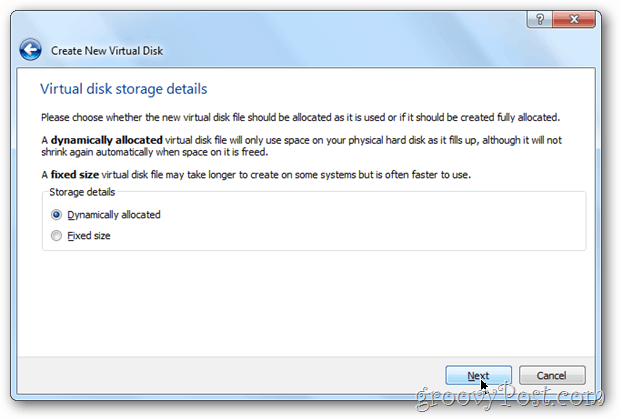
Valitse virtuaalisen kiintolevyn koko. Oletusasetus on 20 Gt, mutta jos valitsit yllä dynaamisen, suosittelen mitään pienempää kuin 40GB.
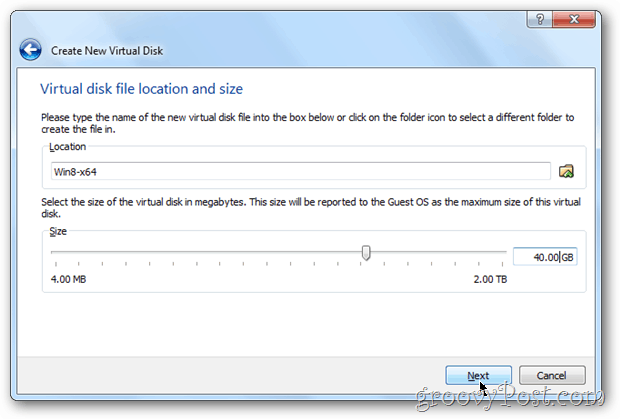
tarkistaa teidän asetukset ja KlikkausLuoda.
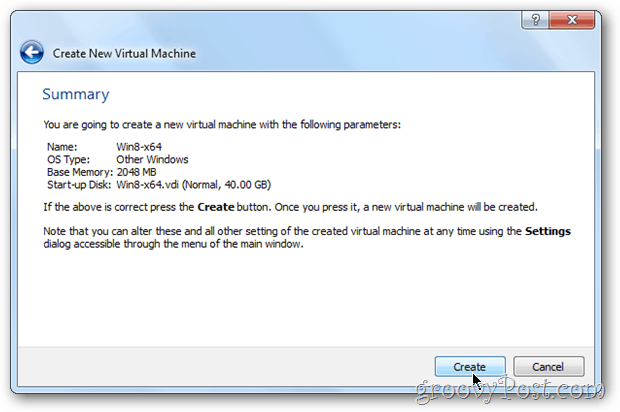
sivut: 1234